三星n7100无法开机怎么刷机救砖?
三星GALAXY Note 2(型号N7100)作为三星的经典旗舰机型,凭借其大屏幕和S Pen手写功能曾风靡一时,但随着设备老化或系统故障,部分用户可能会遇到无法开机的问题,此时刷机成为恢复设备的常用方案,本文将详细解析三星N7100无法开机的刷机全流程,包括故障排查、刷机工具准备、具体操作步骤及常见问题解决,帮助用户安全高效地完成修复。

故障排查:确定是否需要刷机
在刷机前,需先排除非系统故障导致的无法开机问题,避免盲目操作导致设备损坏。
1 硬件检查
- 电池问题:长按电源键10秒以上,若设备无反应,可能是电池完全耗电,尝试连接原装充电器充电30分钟后再尝试开机。
- 按键故障:检查“音量+”和“电源键”是否卡住,长按组合键(音量上+电源键)进入 Recovery 模式,若能进入则说明按键硬件可能正常。
- 屏幕损坏:若手机有开机提示音或振动,但屏幕黑屏,可能是屏幕故障,需联系维修点检测。
2 软件故障判断
若硬件无明显问题,可通过以下方式判断是否为系统故障:

- 强制进入 Recovery 模式:长按“音量上+电源键”10秒,若出现开机菜单(如Android系统恢复界面),则说明主板基本正常,可能是系统文件损坏。
- 强制进入 Download 模式:长按“音量下+电源键”进入 ODIN 下载模式,若能识别设备(电脑设备管理器显示“Samsung Android USB Composite Device”),则支持刷机修复。
表:无法开机故障排查指南
| 故障现象 | 可能原因 | 解决方案 |
|-------------------------|-------------------|---------------------------|
| 连接充电器无反应 | 电池完全耗电 | 充电30分钟后尝试开机 |
| 长按电源键无反应 | 系统崩溃 | 进入Recovery/Download模式|
| 有开机声音但屏幕黑屏 | 屏幕硬件损坏 | 联系官方售后维修 |
刷机准备:工具与数据备份
刷机操作存在一定风险,需提前做好准备工作,确保过程顺利。
1 必备工具
- 电脑:Windows系统(推荐Windows 7及以上版本,避免macOS或Linux系统驱动兼容性问题)。
- 数据线:原装三星USB数据线(非充电线,确保数据传输稳定)。
- 刷机工具:
- ODIN3(官方刷机工具,用于刷入固件);
- 三星USB驱动(可在三星官网下载或通过驱动精灵安装);
- N7100官方固件(建议从SamMobile官网下载对应版本的
.tar或.md5文件,确保国行/港版/国际版型号匹配)。
- 其他工具:华为手机助手(用于强制识别设备,若ODin无法识别设备时使用)。
2 数据备份
刷机会清除设备所有数据,务必提前备份:
- 可开机备份:通过“设置-云账户”或第三方工具(如三星Smart Switch)备份联系人、短信等。
- 无法开机备份:若设备能进入Download模式,可使用“ADB备份”工具(需提前开启USB调试);若完全无法识别,数据恢复难度较大,建议联系专业维修点。
刷机步骤:详细操作流程
1 安装驱动与打开ODIN
- 在电脑上安装三星USB驱动,连接手机与电脑,打开设备管理器确认“Samsung Android USB Composite Device”是否正常显示。
- 下载并解压ODIN3,右键以管理员身份运行。
2 进入Download模式
- 关机手机(长按电源键10秒强制关机)。
- 同时长按“音量下键+电源键”,进入Download模式(界面显示“Downloading...”时,按音量上键确认)。
3 刷入固件
- 在ODIN界面,点击“AP”或“PIT”按钮(根据固件类型选择,通常刷入
.tar文件时选“AP”)。 - 选择下载好的N7100官方固件文件(确保文件格式为
.md5或.tar)。 - 勾选ODIN左侧的“Auto Reboot”和“F. Reset Time”选项(避免刷机后卡在开机界面)。
- 确认设备被ODIN识别(界面显示“Added”且ID: COM端口有编号)。
- 点击“Start”按钮开始刷机,等待进度条走完(约5-10分钟),设备会自动重启。
4 刷机后验证
- 首次开机较慢,可能需要3-5分钟,进入系统后检查“设置-关于手机”确认固件版本是否正确。
- 若出现卡顿或功能异常,可尝试恢复出厂设置(设置-重置-恢复出厂设置)。
表:ODIN界面关键选项说明
| 选项名称 | 功能说明 | 是否勾选 |
|-------------------|-----------------------------------|-------------------|
| AP | 刷入系统固件(核心系统文件) | 必选 |
| CP | 刷入基带固件(通信模块) | 可选(若固件含CP)|
| CSC | 刷入国家/地区配置文件(语言/运营商)| 可选 |
| Auto Reboot | 刷机完成后自动重启 | 必选 |
| F. Reset Time | 重置时间戳 | 必选 |
常见问题与解决方案
1 ODIN无法识别设备
- 原因:驱动未安装、USB接口问题或手机未正确进入Download模式。
- 解决:重新安装驱动,更换电脑USB接口(建议使用机箱后置接口),或通过“华为手机助手”强制识别设备。
2 刷机过程中断(如断电、失败)
- 解决:重新连接电脑,再次进入Download模式,ODIN会自动检测到上次刷机状态,重新刷入固件,若多次失败,尝试更换固件版本(如从低版本升级)。
3 刷机后无法开机(卡在开机界面)
- 原因:固件版本不兼容或系统文件损坏。
- 解决:再次进入Download模式,刷入与原系统版本一致的官方固件,或尝试“三键格式化”(长按“音量上+音量下+电源键”至震动后松开,清除缓存数据)。
4 基带丢失(无服务)
- 解决:单独刷入基带固件(CP文件),在ODIN中勾选“CP”选项,选择对应的基带文件后刷入。
三星N7100无法开机的刷机修复需谨慎操作,建议优先选择官方固件,避免第三方ROM导致兼容性问题,若以上方法均无法解决,可能是硬件故障(如主板损坏),需联系三星官方售后或专业维修点检测,通过规范的流程和充分的准备,大部分软件故障均可通过刷机成功修复,让老机型重焕新生。
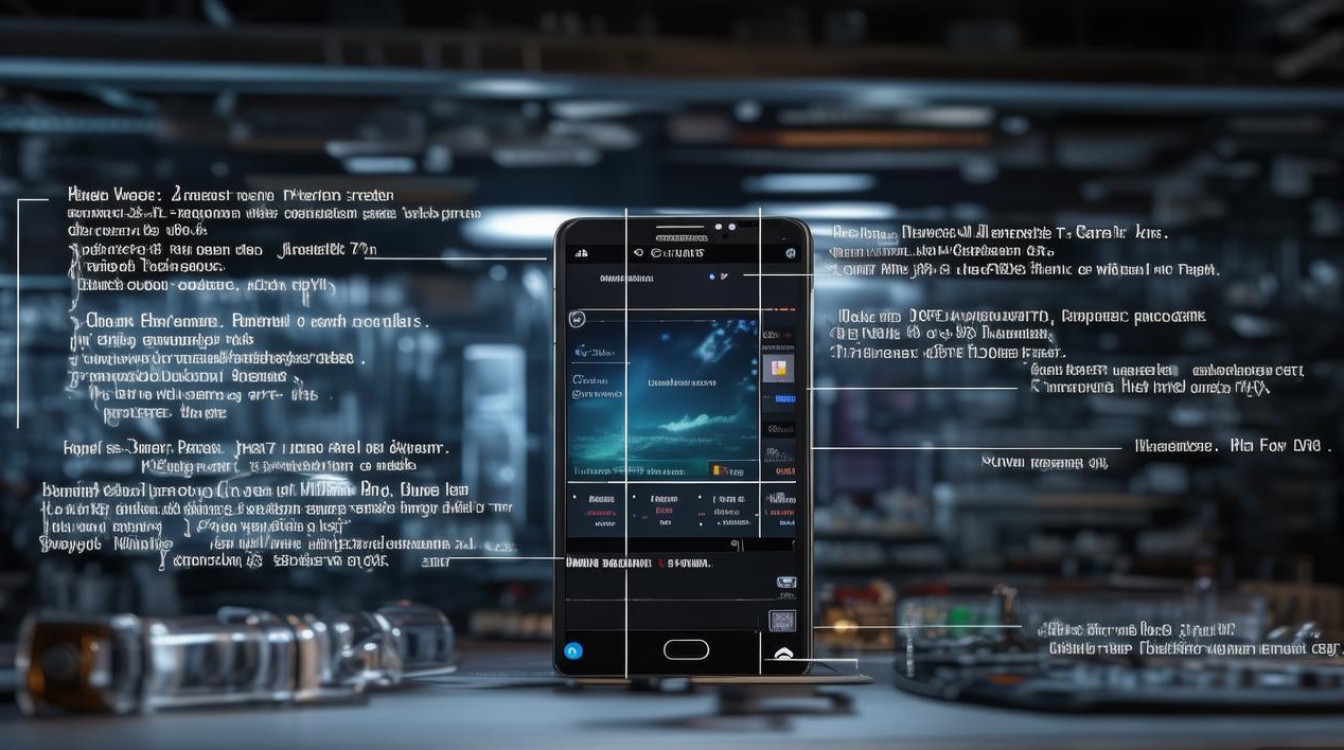
版权声明:本文由环云手机汇 - 聚焦全球新机与行业动态!发布,如需转载请注明出处。












 冀ICP备2021017634号-5
冀ICP备2021017634号-5
 冀公网安备13062802000102号
冀公网安备13062802000102号